最近のMacBooksProとAirの所有者は、周囲光センサーを使用してMacのディスプレイの色を周囲に合わせる優れたテクノロジーであるTrueToneを楽しむことができます。 True Toneは、周囲の光を反射する白い紙を模倣しています。 目標は、暖かく照らされた素敵な部屋にいるときに、冷たいブルースクリーンを避けることです。
True Toneは素晴らしい機能であり、本当にすべてが見栄えが良くなります。 ただし、新しいMacでのみ利用できます。 今日は、古いコンピューターでそれを偽造する方法を見ていきます。
AppleのTrueToneの機能

写真:アップル
トゥルートーン Appleのナイトシフト機能と同じスペースで動作しますが、微妙な違いがいくつかあります。
ナイトシフトはライトの色をシフトします 時間帯によって異なります。 日中は、画面はカラースペクトルの青い端に向かってバランスが取れており、日の冷たい青い光に一致します。 日没後、画面の色は、家の暖かい照明に合わせて暖かくなるか、赤くなります。
TrueToneは1つ良くなります。 Mac、iPhone、またはiPadのセンサーを使用して周囲の光の色をサンプリングし、画面の色をそれに一致させます。 True Tone対応のiPhoneをお持ちの場合は、次に地下鉄/メトロ/チューブに乗るときに周りを見てください。 True-Tone以外のディスプレイはひどく冷たく青く見えますが、あなたのディスプレイは白く見えます。
古いMacでTrueToneを偽造する3つの方法
古いMacは周囲の光をサンプリングできませんが、それはあなたがそれを偽造できないという意味ではありません。 今日は、古いMacのカラーバランスを周囲の環境に合わせて変更する3つの方法を紹介します。
1)ナイトシフトを使用する

写真:アップル
りんご ナイトシフト Macの画面をより見やすくするための適切な作業を行うことができます。特に、夜間に使用している場合はそうです。 次のいずれかのMacが必要であり、実行されている必要があります macOS10.12.4シエラ 以上。
- 2015年初頭以降のMacBookモデル
- 2012年半ば以降のMacBookAirモデル
- 2012年半ば以降のMacBookProモデル
- 2012年後半以降のMacminiモデル
- 2012年後半以降のiMacモデル
- 2013年後半以降のMacProモデル
- Apple LED Cinema Display
- Apple Thunderbolt Display
- LG UltraFine5Kディスプレイ
- LG UltraFine4Kディスプレイ
ナイトシフトを使用するには、 システム環境設定>ディスプレイ、ラベルの付いた右端のタブをクリックします ナイトシフト. 最も簡単なオプションは、日の出/日の入りのスケジュールに設定することです。これにより、最も必要なときに自動的に色がシフトします。 ただし、を使用して、基になる色温度を手動で微調整することもできます。 暖かく/暖かくない スライダー。 これを手動のスケジュール制御と組み合わせて、終日ナイトシフトを終了できるようにすることで、Macのモニターを微調整して目を快適にすることができます。
2)Apple Display CalibratorAssistantを使用する

写真:Cult of Mac
Macがナイトシフトを提供していない場合、またはより詳細な制御が必要な場合は、Apple Display CalibratorAssistantを起動します。 あなたは同じからこれを見つけることができます ディスプレイ ナイトシフトとしての設定パネル、 色 タブ。 押すだけ 調整… アシスタントがプロセスを段階的に説明します。 従うのは簡単(そして楽しい)なので、ここではプロセス全体については説明しません。 しかし、私にはいくつかのヒントがあります。
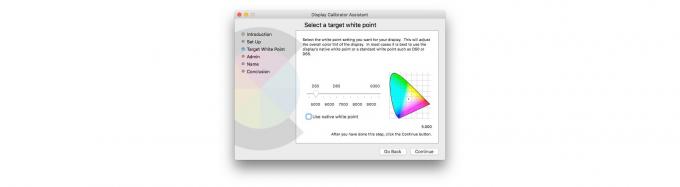
写真:Cult of Mac
1つ目は、エキスパートモードを有効にすることです。 上のスクリーンショットを見て、エキスパートモードで取得できる追加のオプションを確認してください。 オンにするには、⌥キーを押しながら[表示]設定ペインの[色]タブにある[調整...]ボタンをクリックします。 エキスパートモードでは、斜視とスライドの組み合わせを使用して、画面のガンマ(色のコントラスト)を調整できます。 特にディスプレイの白色点を微調整するためだけに、ほとんどの場合、通常モードを使用することをやめることができます。
次のヒントは、1日のさまざまな時間にアシスタントを実行してみることです。 周囲光の色に応じて、異なる画面の色を好む場合があります。 実際、それがこの投稿の要点です。 これで最後のヒントになります。 キャリブレーションアシスタントでオフロードに行くことを恐れないでください。
計量精度と キャリブレーション中の快適さ
Appleは、最も快適な色ではなく、モニターから最も正確な色を引き出すのに役立つようにDisplay CalibratorAssistantを設計しました。 したがって、キャリブレーションプロセスの最後にホワイトポイントスライダーを試して、満足のいくカラーバランスを取得してください。 そして、極端であることを恐れないでください。 ホワイトポイントスライダーを最初に左(暖かい)にスライドさせると、オレンジ色になりすぎます。 それで、比較のために白い紙を画面にかざしてみてください。
完了したら、キャリブレーションを保存し、わかりやすい名前を付けます。 名前に時刻を入れました。 明らかに、これはiMacのような不動のコンピュータに最適です。これは、照明条件がより一貫しているためです。 ただし、MacBookで最もよく使用する場所のプロファイルをいくつか作成することもできます。
3)f.luxを試してください

写真:Cult of Mac
f.luxは ナイトシフトに対するサードパーティの回答 これは、AppleがNightShiftを追加するずっと前にさかのぼります。 ナイトシフトのように、太陽が空を移動するとディスプレイの色が変わり、その設定でかなり極端になる可能性があります。
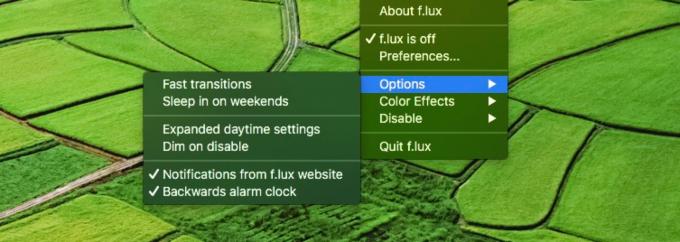
写真:Cult of Mac
アプリには、いくつかの巧妙なトリックも含まれています。 たとえば、特定のアプリの実行時に自動的に無効になるように設定できます。 あなたが使用する場合 VLCアプリ 映画を見るには、VLCがアクティブなときにf.luxをオフにすることができます。
ナイトシフト、f.lux、トゥルートーン、ディスプレイキャリブレーション? どちらを使うべきですか?
これらのオプションのどれが最適ですか? 組み合わせて使用しています。 私のMacは古すぎます NightShiftまたはTrueToneの場合は、手動でディスプレイを調整し、f.luxを使用して夜間にウォームアップします。 すべてのオプションを利用できる場合は、ナイトシフトとトゥルートーンの両方を使用して快適さを最大限に高めます。
非常に正確な画面の色を必要とする写真家、ビデオ編集者、その他の人々は、おそらくこれを実行したくないでしょうが、それは問題ありません。 彼らはすでにカラーキャリブレーションについてすべて知っています。 私たちの残りの部分については、遊んで、あなたが好きなものを見つけるかどうかを確認してください。
